
Բովանդակություն:
- Հեղինակ John Day [email protected].
- Public 2024-01-30 09:46.
- Վերջին փոփոխված 2025-01-23 14:48.


Հատկապես կար մի մուլտֆիլմ, որը, կարծես, գերիշխում է իմ մանկության հիշողություններին, և դա «Իրական ուրվական քանդողները»: Ռեյը, Ուինսթոնը, Փիթերը և Էգոնը մինչև ատամները զինված էին իրոք հիանալի սարքավորումներով, այդ թվում ՝ PKE հաշվիչը: Սա իմ ամենասիրվածն էր իրենց բոլոր տեխնիկայից և հիմնականում հայտնաբերում էր այն ուրվականները, որոնց նրանք փորձում էին որսալ:
Այն, ինչ ես պատրաստվում եմ անել, դա իմ սեփական լիովին աշխատող PKE հաշվիչ սարքելն է:
Պարագաներ
- 3D տպիչ (չնայած կան բազմաթիվ ծառայություններ, որոնք տպելու և տեղադրելու են)
- 3D մոդելի ֆայլերը գտնվել են այստեղ:
- Ազնվամորի Pi 3B+
- Գիշերային տեսողության տեսախցիկ
- Sense գլխարկ
- 3.5”մոնիտոր (ես գտա էժան այլընտրանք պաշտոնական Pi էկրաններին, որոնք մի փոքր մոդիֆիկացման կարիք ունեն, բայց հիանալի են աշխատում)
- Լարերը
- Պտուտակներ/պտուտակներ
- Մարտկոցի տուփը գտնվել է այստեղ:
- Կոճակներ (ես օգտագործել եմ արկադային նախագծից մնացած մի քանիսը)
- GhostBox կոդ (ներառված է Քայլ 6 -ում)
- Բառերի գրադարան (ներառված է Քայլ 6 -ում)
Քայլ 1: Գործի տպում

Իմ օգտագործած 3D մոդելը տպագրվում է մասերով, փոքր բիթերի մեծ մասը ես նույնիսկ չեմ տպել: Ես օգտագործում եմ միայն բռնակը, հիմնական տուփը, կափարիչը, որտեղ տեղադրված են կոճակները և էկրանը, ինչպես նաև ալեհավաքի մի մասը:
Եռաչափ տպումն ի սկզբանե նախատեսում էր օգտագործել հիմնական ալեհավաքի երկու կողմերից դուրս եկող փոքր զենքեր, բայց ես որոշեցի գիշերային տեսողության տեսախցիկ կցել իմ սարքին, որպեսզի PKE հաշվիչն օգտագործելիս տեսնեմ սև գույնով:
Բռանը հիմնական տուփին ամրացնելու համար ես օգտագործեցի երկու ընկույզ և պտուտակներ ՝ բավականին հաստ: Սա ավելի լավ է, քան գերծանրքաշային սոսինձ օգտագործելն այն դեպքում, երբ այն նորից պոկելու կարիք լինի: Առայժմ թողեք տուփի վերին մասը, մենք դեռ պետք է տեղավորենք մոնիտորը:
Ես պարզեցի, որ պատյանը տպված էր ներսում շատ ավելորդ պլաստիկով, բայց հեշտ է կտրել այն սուր դանակով:
Մոդելը կարող եք գտնել այստեղ:
Քայլ 2: Էկրանի պատրաստում




Ես բարձր ու ցածր ինտերնետ եմ փնտրել, բայց չեմ գտել համապատասխան էկրան, որը կհամապատասխանի 3D տպագրությանը: Այդ ժամանակ ես դիմեցի RCA կոմպոզիտային էկրաններ փնտրելուն:
Amazon- ում կան բազմաթիվ էկրաններ, որոնք նախատեսված են մեքենայի հետադարձ տեսախցիկներով օգտագործելու համար: Այս տեսակի տեսախցիկներն այս նախագծի կատարյալ չափերն են և դրանց արժեքը ընդամենը 15 ֆունտ է: Սա սովորական LCD- ի գնի կեսից պակաս է, որը նախատեսված է Raspberry Pi- ի հետ օգտագործելու համար: Նրանք պահանջում են որոշակի փոփոխություններ, նախքան Pi- ի հետ օգտագործելը:
Էկրանների որակը այնքան լավ չէ, որքան LCD- ն, բայց տալիս է այն ռետրո էֆեկտը, որը, իմ կարծիքով, հիանալի տեղավորվում է այս նախագծի մեջ:
Մոնիտորը նախատեսված է մեքենայի համար, որն ունի հետևի տեսքի հետադարձ տեսախցիկ: Մեզ լարերի կամ պատյանների կարիք չի լինի:
Գործը ամրացնող չորս պտուտակ կա, որոնցից մեկն, ամենայն հավանականությամբ, կլինի երաշխիքային պիտակի հետևի մասում: Պտուտակին հասնելու համար պարզապես պտուտակահանը ծակեք: Բոլոր չորս պտուտակները հանելուց հետո կափարիչը պետք է թուլանա: Բացեք այն և զգուշորեն հեռացրեք էկրանի հավաքածուն պատյանից: Հեռացնելու համար հարկավոր է կտրել մետաղալարերը արտաքին պատյան մուտք գործած կետից անմիջապես վերև:
Երբ դա արվի, կարող եք ավելի հեշտությամբ աշխատել pcb- ի վրա: Օգտագործեք եռակցման երկաթ `կոկիկ հեռացնելու բոլոր լարերը: Երբ դա արվի, դուք պետք է ունենաք էկրան ՝ pcb- ի հետևում:
Ինչպես տեսնում եք պատկերված նկարում, pcb- ի դիզայնը կարող է տարբեր լինել, քանի որ ես հիմա պատվիրել եմ դրանցից մի քանիսը (փորձարկման և սխալի պատճառով: Սրանք այն երկու տարբերակներն են, որոնց ես հանդիպել եմ մինչ այժմ և կողմնորոշումը որոշ բաղադրիչներ տարբերվում են մեկը մյուսից:
Նախևառաջ անհրաժեշտ է մետաղալարեր կպցնել նկարի մեջ պտտվող չիպից մեկի միջև, ձախ կողմում, ամենաշատ կոնտակտով PCB- ի ներքևում:
Կոնտակտը, որին դուք պարզապես կպցրել եք չիպը, նույնպես զոդվում է նույն կոնտակտից Pi- ի 5V GPIO անվճար կապումներից մեկին: Երկրորդ կոնտակտի սև մետաղալարը միանում է ազատ գետնին GPIO կապումներից մեկին, իսկ երրորդ կոնտակտի դեղին մետաղալարը կպցվում է Pi- ի տակ գտնվող RCA խցիկի տակ գտնվող կոնտակտներից մեկին, ինչպես պատկերված է:
Ես օգտագործել եմ jumper լարեր, որոնց կողքին արական խրոց է, որը գնում է դեպի Pi, որպեսզի կարողանամ իգական և իգական լարերը Pi- ին միացնել և դրանք միացնել ուղիղ մոնիտորի վրա: Սա ավելի անվտանգ մոտեցում է, քանի որ մոնիտորի PCB- ն կոտրվելու միտում ունի, եթե այն չափից շատ քաշես:
Այժմ ձեր էկրանը պետք է գրանցի Pi- ի ելքը, երբ այն միացնեք: Երբ դուք պետք է տեղավորեք էկրանը, դուք կգտնեք, որ այն իսկապես սերտորեն տեղավորվում է PKE հաշվիչի կափարիչի ներսում ՝ առանց այն ամրացնելու անհրաժեշտության:
Քայլ 3: Կոճակներ


Ես սխալվեցի, երբ տեղավորեցի Sense Hat- ը, նախքան կոճակները դնելը: Ավելի հեշտ է կոճակները տեսակավորել նախքան դա անելը, այնպես որ անտեսեք նկարների enseգայարանների գլխարկը:
Sense LED մատրիցը ցուցադրելու համար ես կտրեցի նույն չափի անցքը, ինչպիսին է PKE հաշվիչի 3D տպագրված տուփի վերևը: Itամանակ և համբերություն պահանջվեց, այնպես որ փորձեք չշտապել, քանի որ սխալ լինելու դեպքում ստիպված կլինեք 3D տպել կափարիչը: Ես մետաղալարեր կտրեցի ՝ պլաստիկի մեջ եղած անցքերի միջև, այնուհետև Սթենլիի դանակով զգուշորեն կտրեցի ծայրերը, մինչև որ ինձ մնաց համապատասխան քառակուսի անցք:
Ես օգտագործում եմ երկու կոճակ, որոնք ստացել եմ Amazon- ից գնած արկադային մեքենաների հավաքածուից: Նրանք հիանալի տեղավորվում են այն անցքերի վրա, որտեղ կոճակները պետք է անցնեն հաշվիչի վրա, և ես մի փոքր սոսինձ օգտագործեցի դրանք տեղում ամրացնելու համար, եթե նորից հանելու կարիք լինի:
Յուրաքանչյուր կոճակի անցքի ներքևում պետք է լինի մի փոքր անցք, որի միջոցով կարող եք երկու լար հաղորդել: Սրանք երկուսն էլ կցված կլինեն կոճակի կոնտակտներին: Երբ լարերը կպցրեք կոճակներին և կպցրեք դրանք տեղում, ամրացրեք դրանք համապատասխան GPIO կապումներին:
Քանի որ նախագծին կցվելու է գիշերային տեսողության տեսախցիկ, ես ուզում էի մի կոճակ, որը կտարագրի սքրինշոթ և կպահի այն Pi- ի վրա, եթե ձեր հետազոտությունների ընթացքում որևէ տարօրինակ բան հայտնվի:
Մյուս կոճակը նախատեսված կլինի Pi- ն ապահով կերպով անջատելու համար, երբ այն ավարտեք:
Քայլ 4: enseգայարանների գլխարկ


Sense Hat- ը փայլուն գլխարկ է pi- ի համար, որը պարունակում է բազմաթիվ սենսորներ, որոնք կարդում են մի շարք տարբեր բաներ: Իմ օգտագործած կոդը ՝ GhostBox- ը, վերցնում է տվյալ ընթերցումների տվյալները և դրանք դնում ալգորիթմի միջով, որը մի բառ է ընտրում նախապես պատրաստված գրադարանից և ցուցադրում այն Sense տախտակի LED մատրիցի վրա:
Կափարիչի անցքը LED մատրիցի համար կտրելուց հետո ես կոճակի լարերը մի կողմ քաշեցի ՝ համոզվելով, որ նրանք շատ տեղ ունեն GPIO կապումներին հասնելու համար, այնուհետև Sense գլխարկը ամրացրեցի տուփի վերևին ՝ օգտագործելով փոքր պտուտակներ: Սա մի փոքր անհեթեթ աշխատանք էր, բայց պտուտակները դրսից չեն երևում, և նրանք, կարծես, հիանալի պահում են զգայական գլխարկը:
Ամենուր շատ լարեր կան, հետևեք հաջորդ սխեմայի գծապատկերին, որի լարերը ուր են գնում և համոզվեք, որ օգտագործում եք արականից իգական ցատկող լարերը: Արական ծայրը խրվում է enseգայարանների գլխարկի տակ, իսկ էգ ծայրը միանում է ուղիղ Pi- ի համապատասխան GPIO կապումներին:
Քայլ 5: Տեսախցիկ



«Իրական ուրվականներ» մուլտֆիլմի PKE հաշվիչը պարունակում է ալեհավաք, որը դուրս է գալիս գաջեթից և փայլատակում: Ես ժամանակ չունեի դա անելու, դրա փոխարեն որոշեցի մինչև վերջ ամրացնել գիշերային տեսողության տեսախցիկ, որպեսզի սարքը կարողանա օգտագործվել ամբողջ խավարի մեջ:
Ես օգտագործում եմ այս տեսախցիկը, որն ունի ստենդ, որն օգտագործել եմ տեսախցիկը ալեհավաքին ամրացնելու համար: Ես օգտագործել եմ երկար պտուտակներ, որոնք նախատեսված են Pi տախտակի հետ օգտագործելու համար, բայց տեսախցիկը ալեհավաքին ամրացնելու շատ այլ եղանակներ կան, այնպես որ պարզապես կցեք այն, ինչպես ձեզ թվում է, ամենահեշտը: Այնուհետև ես մալուխը կերակրեցի տեսախցիկից ալեհավաքի երկայնքով և դրեցի դրա տակ ՝ նախքան ալեհավաքի և PKE հաշվիչի անցքեր փորելը և դրանք երկուսը մի քանի պտուտակով ամրացնելը:
Pi- ի տեղադրման ժամանակ համոզվեք, որ տեսախցիկը միացնում եք կարգավորումներում:
Քայլ 6: Կոդ

Ենթադրում եմ, որ դուք արդեն տեղադրել եք օպերացիոն համակարգ ձեր Raspberry Pi- ի վրա, ես գնացի Debian- ի հետ և միացրեցի ձեր տեսախցիկը: Դրա համար ինտերնետում կան բազմաթիվ ուղեցույցներ:
Sense Hat- ի համար օգտագործած կոդը կոչվում է Ghostbox և ֆանտաստիկ է: Այն կարող եք գտնել այստեղ: Հիմնականում պահանջվում է Sense Hat- ի ընթերցումներ և դրանք վերածում է ալգորիթմի `նախապես որոշված գրադարանից բառ ընտրելու համար: Ես ինտերնետից ներբեռնում եմ մեկը և դրանում ավելացնում եմ որոշ անուններ, ինչպես նաև ջնջում եմ որոշ բառեր, որոնք, իմ կարծիքով, տեղին չէին:
Ներբեռնեք/պատճենեք/ինչ էլ որ լինի ձեր Pi- ի կոդը: Անցա Pi- ի վեբ դիտարկիչին, գտա ծածկագիրը և պատճենեցի այն Ghostbox.py անունով նոր տեքստային ֆայլում: Դուք կարող եք ճշգրտումներ կատարել ծածկագրում ՝ ձեր տեքստի գույնը փոխելու համար, այն էկրանին հայտնվող օրինակը և այլն, բայց միակ բանը, որ ես փոխեցի, սարքի զգայունությունն էր: Սա նշանակում էր, որ դա ինձ չէր զգում PKE հաշվիչը տեղափոխելիս և տեքստ ցուցադրելիս:
Դա անելու համար պարզապես բացեք ծածկագիրը և անցեք թիվ 58 տող և փոխեք տոկոսը 2,5 -ից ավելի բարձր համարի: 4 -ի կամ 5 -ի նման մի բան կանի: Եթե գտնում եք, որ այն դեռ չափազանց զգայուն է, ապա ավելացրեք այն ըստ անհրաժեշտության:
Կոդը ներառում է espeak, այնպես որ, եթե որոշեք նախագծին բարձրախոս ավելացնել, այն նաև բարձրաձայն կխոսի ցուցադրվող բառի մասին: Ես դա չեմ արել, բայց եթե կարողանաս գործի դնել, ասա ինձ, թե ինչպես ես վարվում:
Էկրանի նկարները ստանալու համար ես օգտագործեցի raspivid հրամանը:
Ես կցել եմ իմ ծածկագրերի ֆայլերը ՝ ձեզ փրկելու համար այն սթրեսի միջով, որը ես արել եմ ՝ այդ ամենը միասին հավաքելու պես: GhostBox.py և pkebuttons.py ֆայլերը մտնում են /home /pi:
Ovilus.txt ֆայլը իմ օգտագործած գրադարանն է: Ազատորեն ավելացրեք/հեռացրեք ձեր ուզած բառերը ՝ պարզապես այն բացելով Գրառման գրքույկում կամ նման այլ բան: Այս ֆայլը այնուհետ մտնում է/home/pi/Փաստաթղթեր
Rc.txt ֆայլը պարունակում է տեղեկատվություն ՝ Pi- ն գործարկելուց հետո ամեն ինչ autorun ստանալու համար: Սա պետք է վերանվանվի rc.local և տեղադրվի / etc /:
Քանի դեռ հետևում եք վերջին երկու պարբերություններին, ապա պետք է գործի անցնեք: Չմոռանաք pkebuttons.py կոճակները փոխել GPIO կապումներին, որոնցում միացրել եք ձեր կոճակները: Ես երբեք չեմ հասցրել անջատման կոճակ պատրաստել, այնպես որ ազատ զգացեք ավելացնել այս հնարավորությունը:
Քայլ 7: Հզորություն


Էլեկտրաէներգիայի մի շարք տարբերակներ կան, բայց ես նախընտրեցի օգտագործել մարտկոցի այս փաթեթը: Ես պարզեցի, որ այն լավ տեղավորվում է Pi- ի տակ գտնվող պատյանում, և Pi- ին միանալու համար կարող եք օգտագործել USB մալուխ: Սա նշանակում է, որ դուք չպետք է խառնվեք ձեր նախագծի հզորացման ավելի անհեթեթ մեթոդների հետ: Այս տախտակի լիցքավորման նավահանգստին կցեցի պահեստային USB մալուխ և այն դուրս հանեցի նախագծի հետևի մասից, որպեսզի անհրաժեշտության դեպքում այն հեշտությամբ լիցքավորեմ:
Քայլ 8: Միավորել այն միասին


Վերջին քայլի համար ես ամեն ինչ սեղմեցի PKE հաշվիչի մարմնի մեջ ՝ համոզվելով, որ GPIO մալուխները միացված են, այնուհետև կափարիչը ներքև հրեցի: Ես գտա, որ իմ 3D տպիչը զարմանալիորեն չի տպում մասերը, և կափարիչը շարունակում էր դուրս գալ վերևից: Ես դա լուծեցի ՝ սոսնձի միջոցով այն պահելու համար:
Ահա դուք ունեք այն: Աշխատող PKE հաշվիչ: Եթե դուք պատրաստում եք այս նախագիծը և այն իրականացնում եք ուրվականների որսով, խնդրում ենք կապվել ինձ հետ և ինձ տեղեկացնել, թե ինչպես է այն աշխատում:
Խորհուրդ ենք տալիս:
Ապակի VU- մետր. 21 քայլ (նկարներով)

Ապակի VU- մետր. Գիտե՞ք, որ ձեր Arduino նախագծերի համար կարող եք օգտագործել միայն միկրոկոնտրոլերը: Ձեզ պետք չէ այդ մեծ կապույտ տախտակը, որը դժվար է ներառել: Եվ ավելին. Դա շատ պարզ է: Ես ձեզ ցույց կտամ, թե ինչպես կարելի է համակարգչ կառուցել ձեր Arduino- ի շուրջ, բայց
Բարձրաչափ (բարձրության մետր) Մթնոլորտային ճնշման հիման վրա. 7 քայլ (նկարներով)

Բարձրաչափ (բարձրության մետր) Մթնոլորտային ճնշման հիման վրա. [Խմբագրել]; Տեսեք 2 -րդ տարբերակը 6 -րդ քայլում ՝ բարձրության ձեռքով ելակետային մուտքագրմամբ: Սա բարձրաչափի (բարձրության չափիչ) շենքի նկարագրությունն է ՝ հիմնված Arduino Nano- ի և Bosch BMP180 մթնոլորտային ճնշման տվիչի վրա: Դիզայնը պարզ է, բայց չափումները
Vu մետր օգտագործելով Neopixel լուսարձակներ. 8 քայլ (նկարներով)

Vu մետր օգտագործելով Neopixel Leds- ը: Այս ձեռնարկում ես ձեզ ցույց կտամ, թե ինչպես կարելի է կառուցել մի գեղեցիկ VU հաշվիչ `օգտագործելով neopixel LEDs: այն ունի 5 տարբեր անիմացիա, լույսի ինտենսիվության վերահսկում և զգայունության վերահսկում: գերհեշտ, եկեք սկսենք
Մինի թվային LUX մետր ՝ 4 քայլ (նկարներով)

Մինի թվային LUX մետր. Լյուքս մետրը կօգտագործվի լուսանկարչության մեջ `գնահատելու համար, թե որքան պայծառ է փայլը և շրջապատող լուսավորությունը: լյուքս մետրի աշխատանքի սկզբունքը
Լույսի ինտենսիվության մետր առանց ծրագրավորման. 7 քայլ (նկարներով)
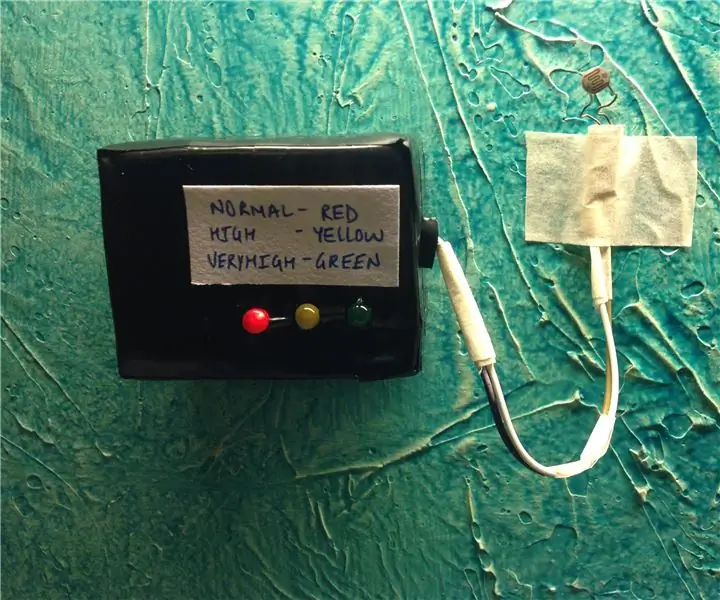
Լույսի ինտենսիվության հաշվիչ ՝ առանց ծրագրավորման. Լույսի ինտենսիվության հաշվիչը ցուցադրում է լույսի ինտենսիվության տարբեր մակարդակներ `LED- ների տարբեր գույներով: Կարմիր LED
